
विषय
डियाब्लो 3 खेलते समय डिस्कनेक्ट का अनुभव करना एक निराशाजनक अनुभव हो सकता है क्योंकि यह खेल को खेलने के तरीके को प्रभावित कर सकता है। ऐसे कई कारक हैं जो इस समस्या को पुराने सॉफ़्टवेयर या ड्राइवरों, क्षतिग्रस्त गेम फ़ाइलों, या इंटरनेट कनेक्शन के साथ समस्या के कारण पैदा कर सकते हैं।
डियाब्लो 3 ने हाल ही में ट्रायल और टेम्परेस्ट नाम के सीजन 21 में प्रवेश किया है। इसका मुख्य विषय मौलिक शक्ति के बारे में है और बहुत सारे खिलाड़ी नई सुविधाओं की जांच करने के लिए उत्साहित हैं। कंप्यूटर गेमर्स विशेष रूप से सर्वश्रेष्ठ संभव गियर प्राप्त करने के लिए अपने पसंदीदा पात्रों को पीस रहे हैं।
डियाब्लो 3 खेलते समय डिस्कनेक्ट हो रहा है
एक मुद्दा जो कई खिलाड़ी खेल खेलते समय अनुभव करते रहे हैं वह यह है कि वे लगातार डिस्कनेक्ट हो जाते हैं। इस मुद्दे पर कई कारक हो सकते हैं जिनके बारे में हम चर्चा करेंगे। नीचे दिए गए किसी भी चरण को करने से पहले आपको किसी भी सेवा में रुकावट के लिए पहले बर्फ़ीला तूफ़ान ट्विटर पर बर्फ़ीला तूफ़ान ट्विटर पर देखना चाहिए।
आवश्यक शर्तें:
- कंप्यूटर और मॉडेम / राउटर को पुनरारंभ करें।
- गेम खेलते समय संसाधनों को मुक्त करने के लिए अपने कंप्यूटर में चल रहे अन्य सॉफ़्टवेयर को बंद करें।
- राउटर से कनेक्ट करते समय वाई-फाई कनेक्शन के बजाय वायर्ड ईथरनेट कनेक्शन का उपयोग करने का प्रयास करें।
विधि 1: सुनिश्चित करें कि खेल अद्यतन किया गया है
यदि गेम के लिए कोई अपडेट उपलब्ध है, तो आपको मैन्युअल रूप से जांचना होगा।
समय की आवश्यकता: 5 मिनट
मैन्युअल रूप से डियाब्लो 3 को अपडेट करना
- Battle.net डेस्कटॉप ऐप खोलें।
आप एप्लिकेशन के प्रारंभ मेनू सूची से उस पर क्लिक करके ऐसा कर सकते हैं।
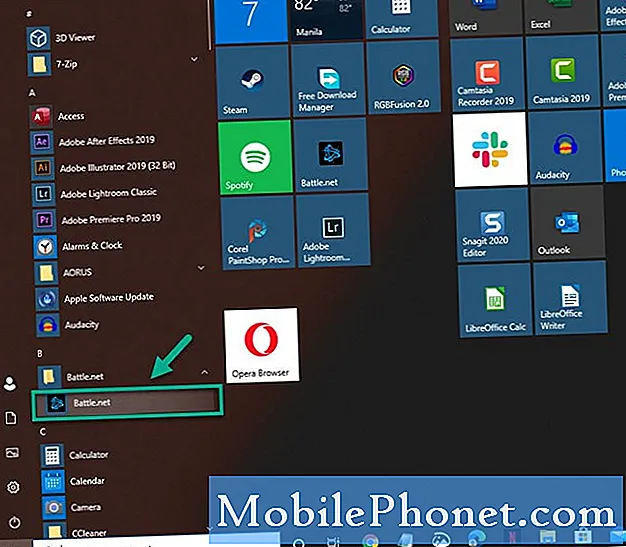
- डायब्लो 3 का चयन करें।
यह बाएं फलक से किया जा सकता है।
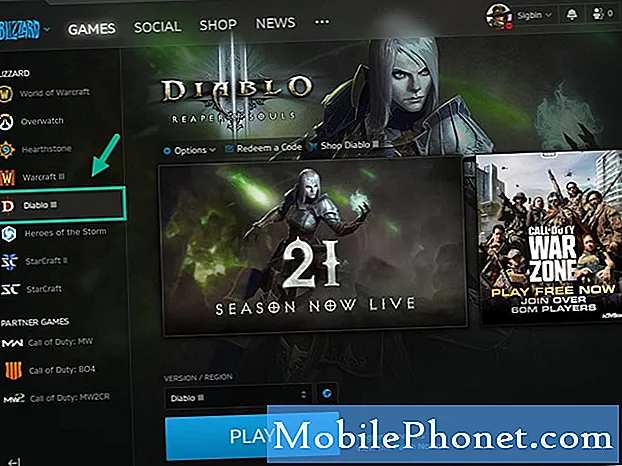
- विकल्प चुनो।
यह सही फलक पर पाया जा सकता है।
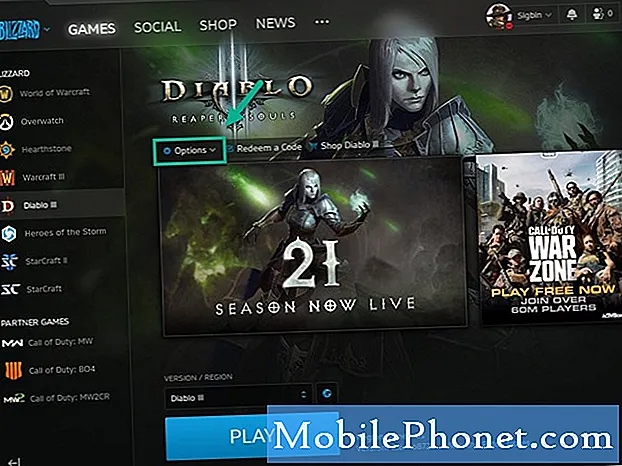
- अपडेट के लिए जांच पर क्लिक करें।
यदि कोई नया अपडेट मिला है तो यह अपने आप डाउनलोड हो जाएगा।

विधि 2: मरम्मत उपकरण चलाएँडियाब्लो 3 चलाते समय डिस्कनेक्ट को ठीक करने के लिए
यह उपकरण यह जांच करेगा कि क्या गेम में कोई दूषित फाइल है और आवश्यक मरम्मत कर रहा है।
- Blizzard Battle.net डेस्कटॉप ऐप खोलें।
- उस गेम के आइकन पर क्लिक करें जिसे आप सुधारने की कोशिश कर रहे हैं।
- विकल्प पर क्लिक करें
- स्कैन और मरम्मत पर क्लिक करें।
- स्कैन शुरू करें पर क्लिक करें।
- मरम्मत समाप्त होने तक प्रतीक्षा करें।
विधि 3: अपने ड्राइवर और ऑपरेटिंग सिस्टम को अपडेट करें
यह सुनिश्चित करना सबसे अच्छा है कि आपके कंप्यूटर में किसी भी संगतता समस्याओं को रोकने के लिए नवीनतम सिस्टम अपडेट स्थापित है।
- स्टार्ट बटन पर क्लिक करें।
- सेटिंग्स पर क्लिक करें।
- अद्यतन और सुरक्षा पर क्लिक करें।
- विंडोज अपडेट पर क्लिक करें।
- अपडेट के लिए जांच पर क्लिक करें।
यदि अपडेट उपलब्ध हैं, तो वे स्वचालित रूप से डाउनलोड और इंस्टॉल किए जाएंगे।
विधि 4: Battle.net फ़ोल्डर को हटाएँ
यदि समस्या दूषित Battle.net फ़ोल्डर के कारण होती है, तो आपको इसे हटाने की आवश्यकता होगी।
- टास्क मैनेजर से सभी एजेंट, बर्फ़ीला तूफ़ान.net.net डेस्कटॉप ऐप और गेम प्रक्रियाओं को बंद करें।
- रन डायलॉग खोलने के लिए विंडोज की + आर दबाएँ।
- ओपन फील्ड में C: ProgramData टाइप करें और Enter दबाएँ।
- Battle.net फ़ोल्डर को हटा दें।
- Battle.net चलाएं और गेम को अपडेट करें।
ऊपर सूचीबद्ध चरणों का पालन करने के बाद आप डियाब्लो 3 समस्या को खेलते हुए डिस्कनेक्ट को सफलतापूर्वक ठीक कर देंगे।
अधिक समस्या निवारण वीडियो के लिए हमारे TheDroidGuy Youtube चैनल पर जाएं।
यह भी पढ़ें:
- डियाब्लो 3 लॉकिंग और क्रैशिंग क्विक फिक्स

